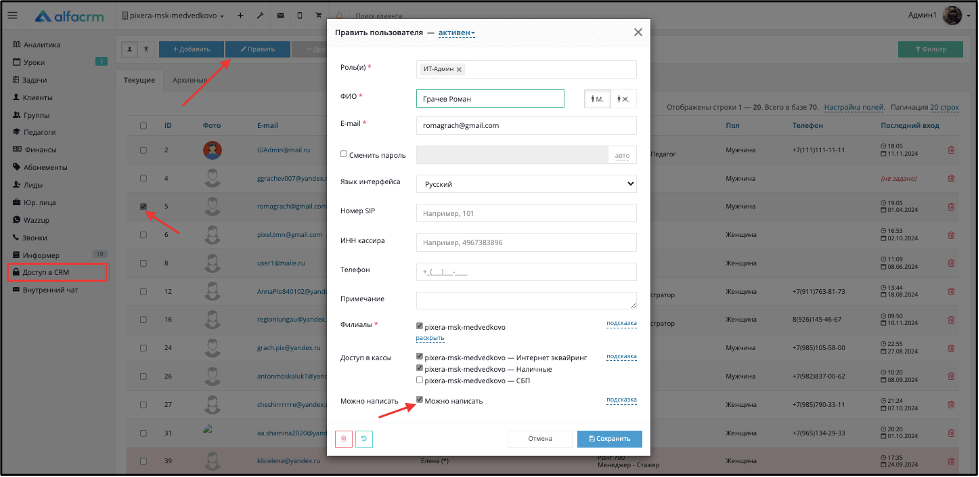Внутренние чаты в системе
Инструкция по работе с внутренними чатами в системе AlfaCRM между администраторами, педагогами и клиентами
Регламент работы с чатами
Внутренние чаты нужны для оперативного обмена информацией между пользователями с различными ролями в системе. Чаты позволяют быстро обсуждать рабочие вопросы, координировать действия, решать проблемы и повышать эффективность совместной работы.
Важно! Функция "Внутренние чаты" в системе доступна в рамках бета-версии бесплатно. В дальнейшем использование данной функции будет платным.
Важно! Смотреть чужие чаты нельзя, даже если у вас максимальная роль в системе (999).
Важно! Внутренние чаты не доступны для мобильного приложения "ЛК клиента".
Внутренние чаты позволяют общаться с пользователями различных ролей в системе, но с определенными ограничениями:
1. Пользователи с ролью администратора (с максимальным рангом в системе 999) могут общаться со всеми ролями и со всеми пользователями в системе по всем доступным для них филиалам. При этом все переписки с пользователями будут одинаково отображены во всех доступных филиалах (т.е. если вы вели переписку в филиале А, то в филиале Б также будет отображена переписка с пользователями из филиала А).
2. Пользователи с ролью менеджера могут общаться со всеми пользователями в системе в рамках филиала, где находится менеджер. Если у менеджера есть доступ к нескольким филиалам, то необходимо переключаться на нужный филиал, в котором состоит другой сотрудник или клиент для переписки.
3. Пользователь с ролью педагога может общаться с менеджерами в рамках филиала, в котором состоят педагог и менеджер. Также педагог может общаться только со своими клиентами, в карточках которых он указан как ответственный педагог и ведет уроки. Также работает и с группами: если педагог указан в карточке группы ответственным педагогом или ведет уроки в группе, то педагог сможет отправлять сообщения таким клиентам.
4. Пользователи с ролью клиента могут общаться с менеджерами в рамках филиала, в котором состоят клиент и менеджер. Также клиент может общаться только со своими педагогами, которые указаны в карточке клиента ответственным педагогом или ведут уроки для клиента.
Важно! Переписка возможна только в индивидуальном порядке, массовая, групповая переписка и рассылки недоступны.
Важно! Переписка доступна только с теми пользователями, которым предоставлен доступ в систему (педагогам и клиентам).
Важно! Если пользователь заблокирован или отправлен в архив, то начать переписку с таким пользователем не получится. Также если пользователь заблокирован или отправлен в архив, продолжить переписку нельзя, будет отображено сообщение, что пользователь удален, а также напротив имени пользователя будет пометка, что пользователь удален. При этом в чате переписка будет сохранена.
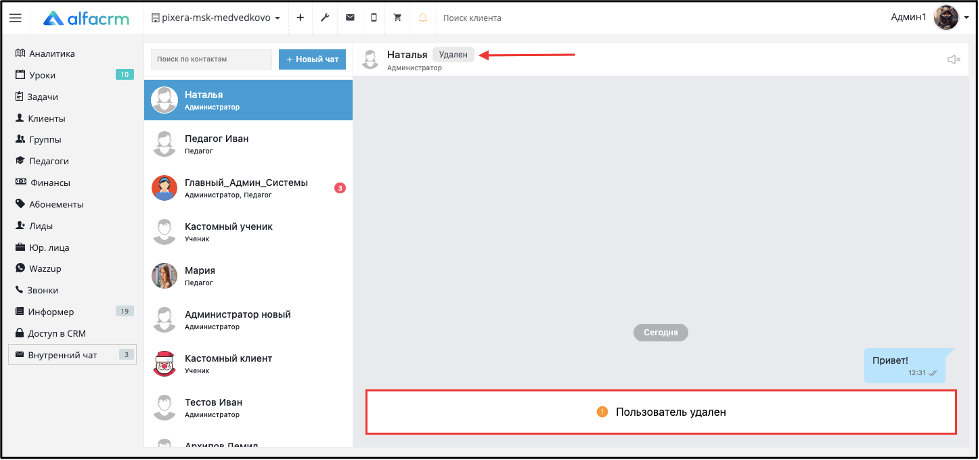
Важно! Плашка с удалением будет отображена только для тех пользователей, которые были отправлены в архив через раздел «Доступ в CRM». Если была удалена карточка клиента/лида, то плашка не будет отображена, при этом переписку получится вести дальше.
Важно! Пересылать сообщения и отвечать на определенные сообщения в чате нельзя.
Важно! Для включения функционала «Внутренний чат» перейдите в «Настройки CRM» (гаечный ключ) → «Базовые настройки» → «Основные настройки».
Поставьте галочку напротив поля «Включить внутренний чат» и сохраните настройки.
Раздел «Внутренний чат» будет включен для всех пользователей.
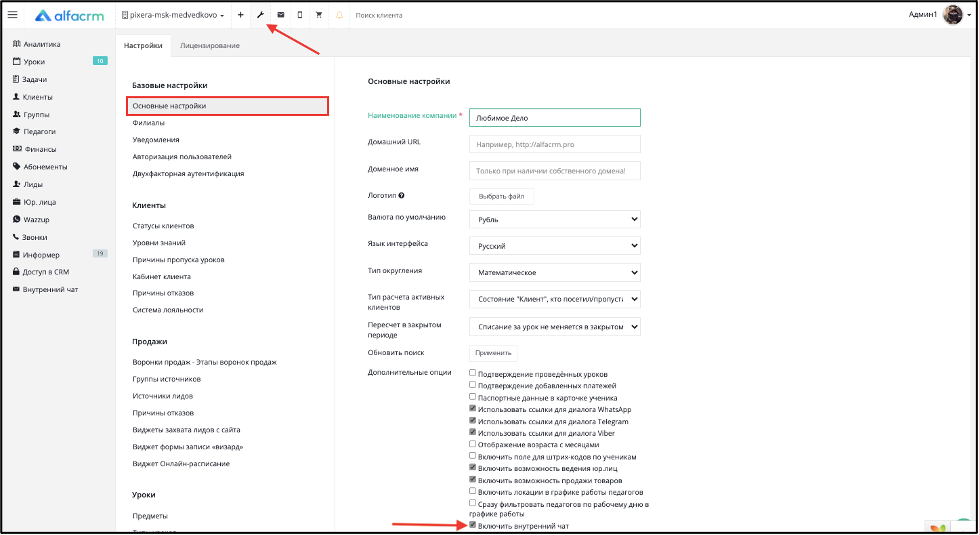
Функционал внутренних чатов
Для того чтобы начать переписку, в боковом меню выберите раздел «Внутренний чат».
В данном разделе будут отображены все переписки с доступными пользователями.
Чтобы начать новый чат с пользователем, нажмите на кнопку «+ Новый чат».
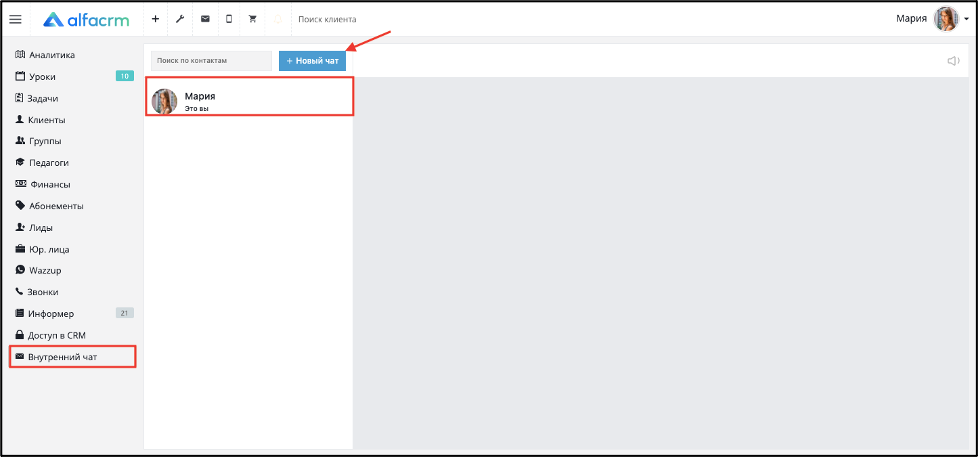
Важно! В доступной переписке отображены только вы, вы можете использовать данный чат как заметки, чат доступен только для вас.
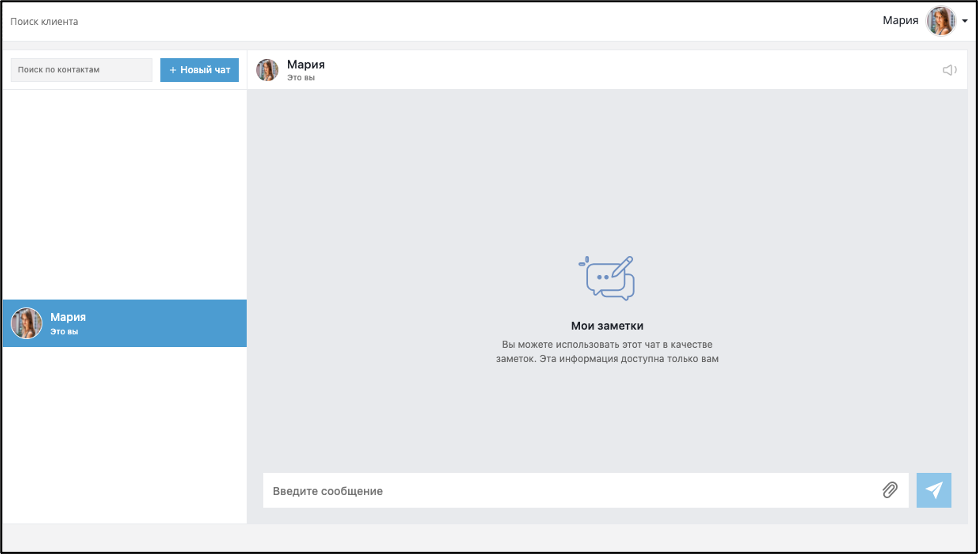
После того как вы нажмете на кнопку «+ Новый чат», необходимо выбрать роль пользователя, с которым нужно начать переписку (выше написано про ограничения переписки в зависимости от роли).
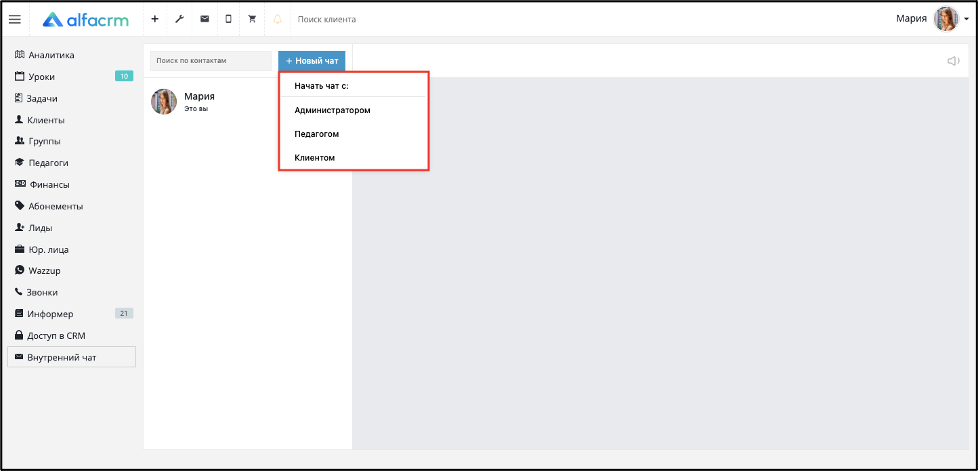
После того как роль пользователя, с которым нужно начать переписку, была выбрана, можно с помощью поиска найти нужного пользователя по имени или просто просмотреть весь список пользователей в соответствии с ролью.
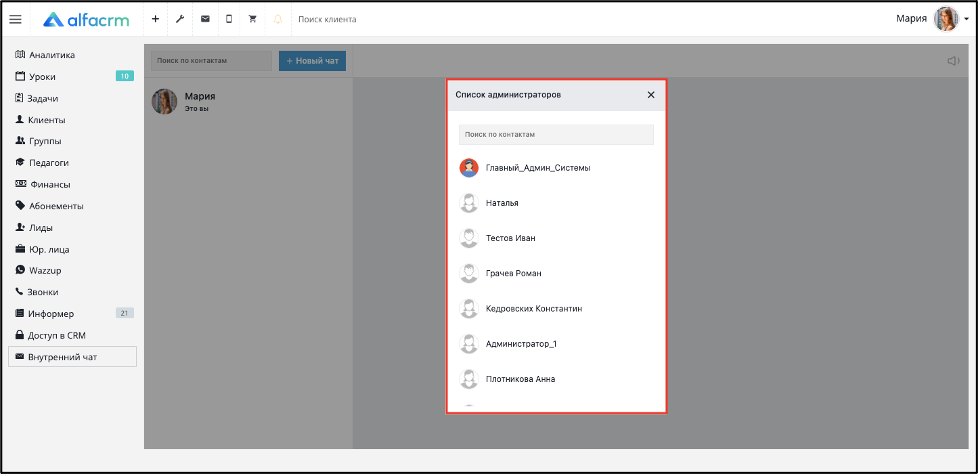
Откроется пустой чат с пользователем, в котором можно вести переписку.
В чате будет отображено имя пользователя, а также его роль.
Чтобы отправить сообщение пользователю, введите текст и нажмите на конвертик.
Также можно прикреплять различные файлы не более 10 МБ. Чтобы прикрепить файл, нажмите на скрепку возле конверта, выберите файл, который нужно отправить.
В правом верхнем углу отображен звуковой экран, нажмите на него, если нужно отключить звуковой сигнал при получении сообщения от пользователей (сигнал будет отключен для всех пользователей, которые отправляют вам сообщения).
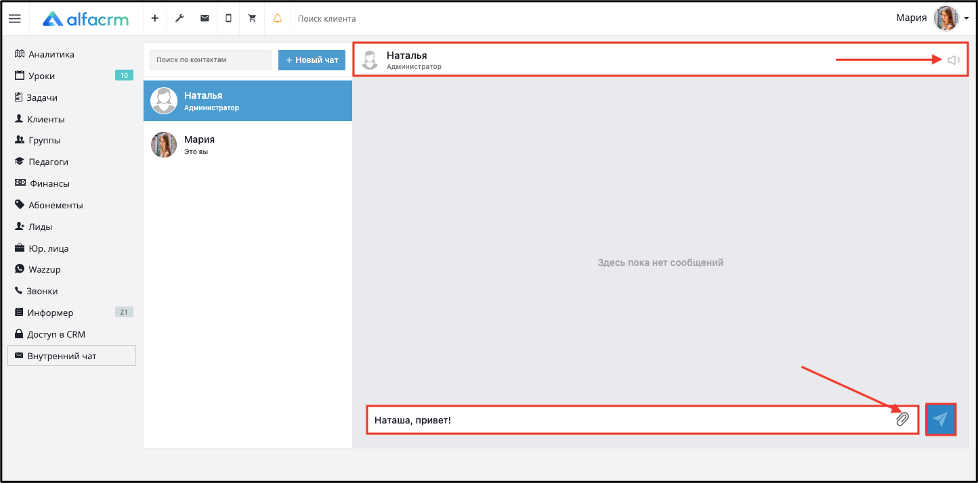
После отправки сообщения пользователю в переписке будет отображена дата отправки сообщения (дата переписки), а также время отправки сообщения. Внизу сообщения будут отображены галочки, которые имеют следующие обозначения:
1. Отображены 2 серые галочки – сообщение успешно отправлено.
2. Отображены 2 голубые галочки – пользователь прочитал сообщение.
3. Отображен восклицательный знак – ошибка отправления.
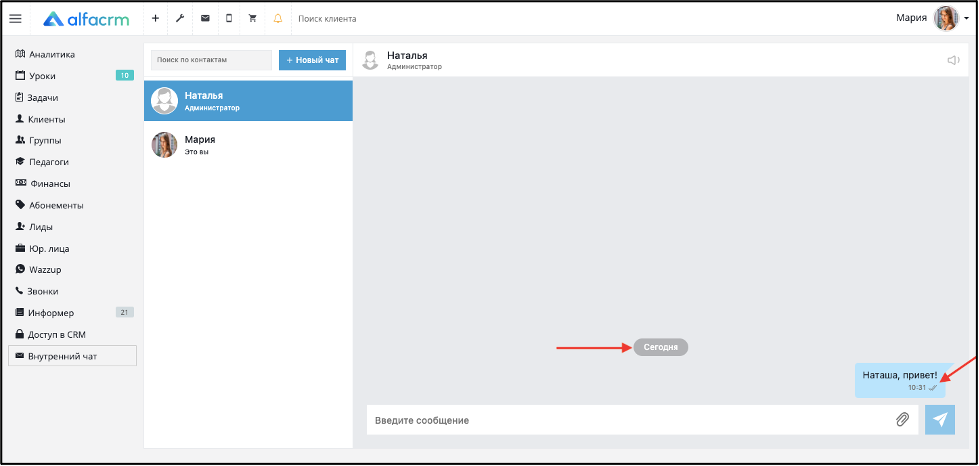
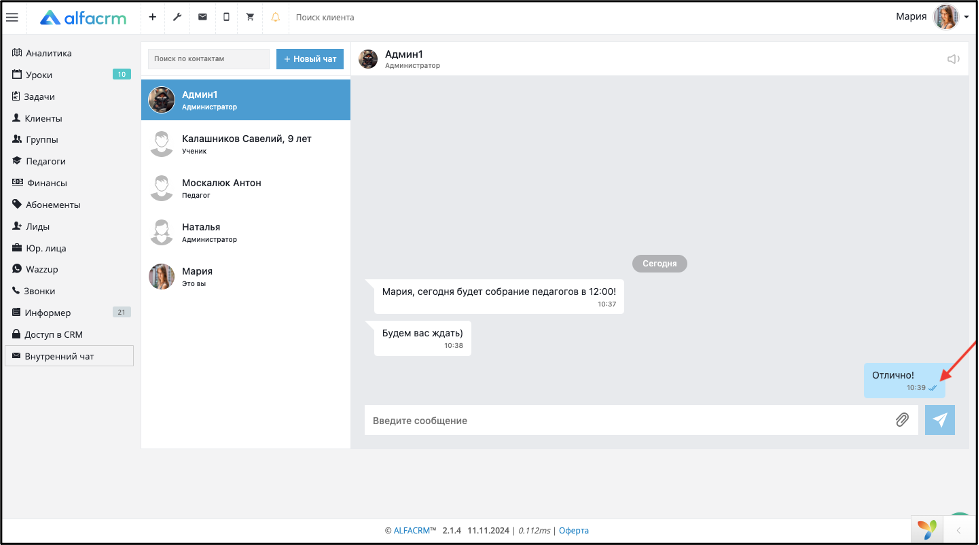
После начала переписки с пользователем во внутреннем чате можно применить поиск, чтобы найти нужную переписку с пользователем. Для этого достаточно ввести имя пользователя.
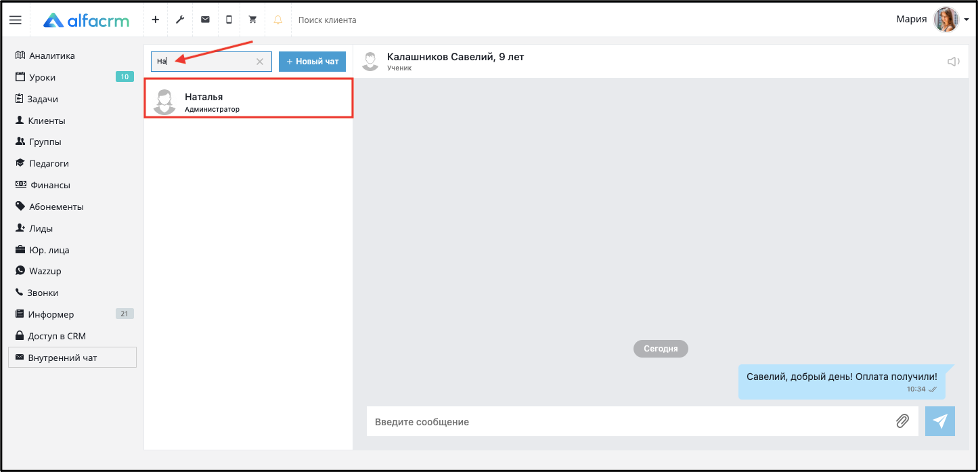
Также в списке пользователей, с кем уже создана переписка, отображается имя пользователя, а также его роль в системе.
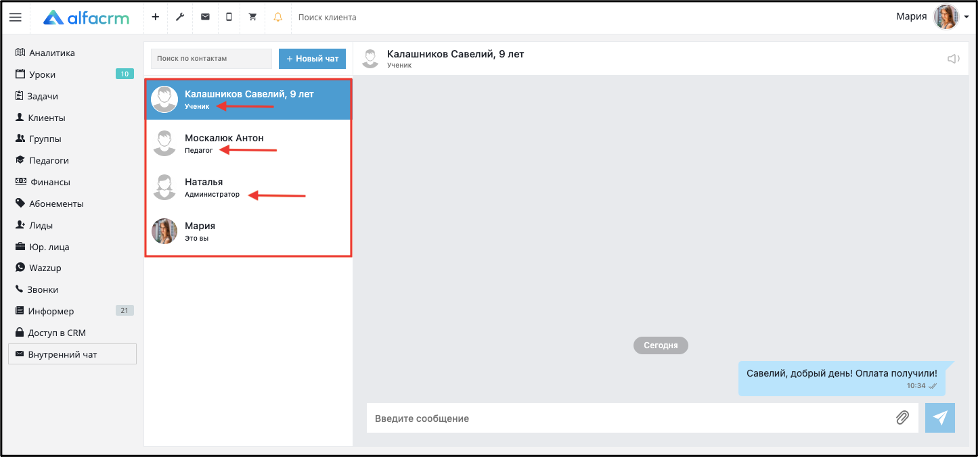
При получении сообщения от другого пользователя будет звуковой сигнал (если у вас не отключена данная возможность и у вас открыта страница браузера на странице системы).
В разделе с чатами, напротив имени пользователя будет отображено количество новых сообщений от пользователя.
Также в левом нижнем углу будет отображено имя пользователя, который отправил вам сообщение, и текст сообщения (уведомление будет отображаться пару секунд).
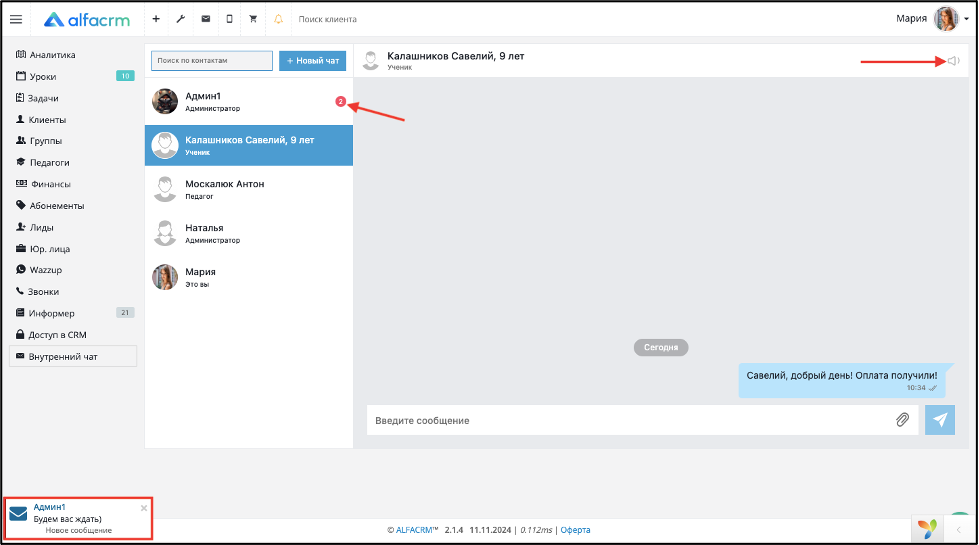
Также суммарное количество новых непрочитанных сообщений будет отображено напротив раздела «Внутренний чат» в боковом меню.
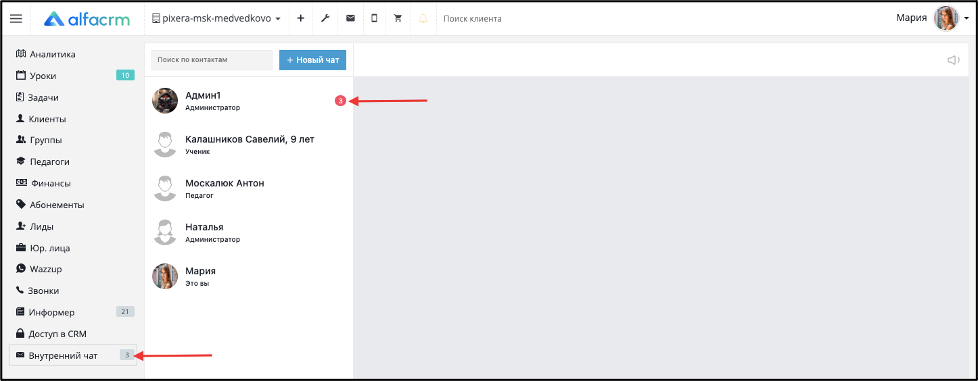
Важно! Если в системе у пользователя несколько ролей, то будут отображены все чаты пользователя, независимо от роли, на которую переключен пользователь (например, у пользователя 2 роли в системе: администратор и педагог. В таком случае, если пользователь заходит под ролью педагога, в системе будут отображены все чаты данного пользователя).
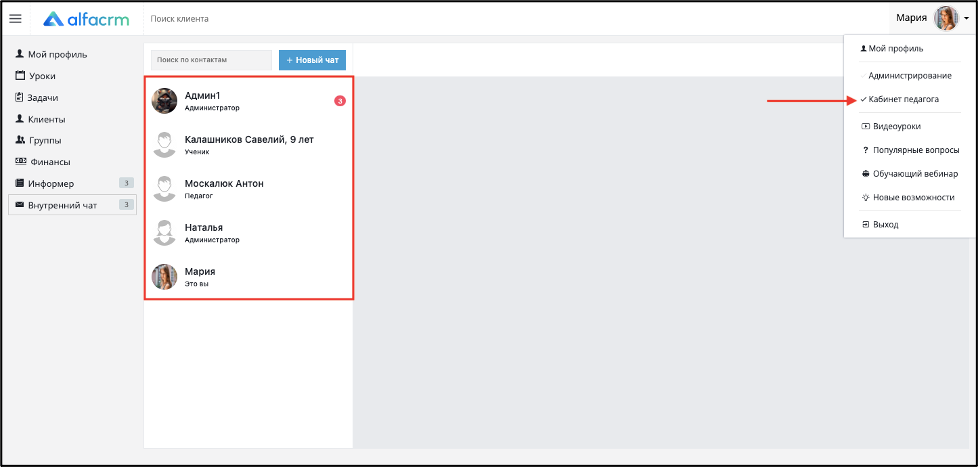
При использовании роли педагога педагог может начать чат с менеджерами филиала, в котором состоит педагог, а также со своими учениками.
Чтобы начать переписку, в боковом меню перейдите в раздел «Внутренний чат». Нажмите на «+Начать чат» и выберите роль, с кем необходимо начать чат.
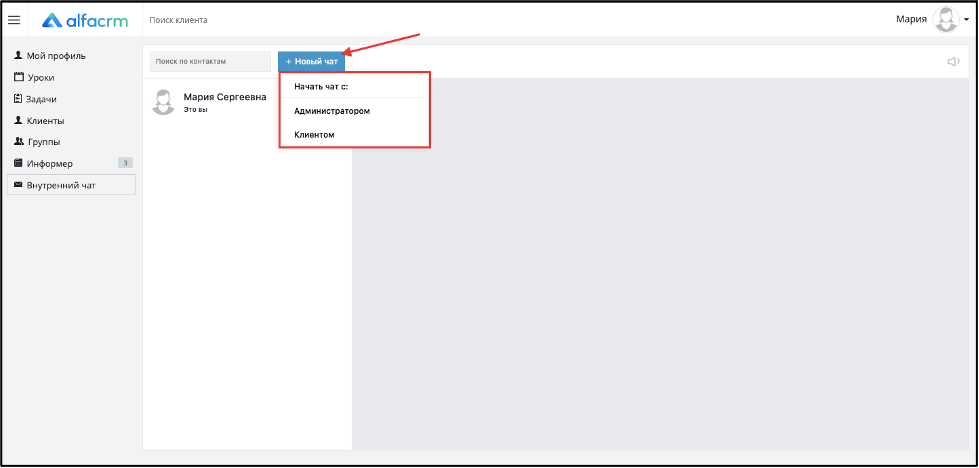
В списке пользователей с ролью администраторов выберите нужного администратора (при выборе роли администратора) или клиента (при выборе роли клиента). Для быстрого поиска нужного пользователя воспользуйтесь поиском по контактам.
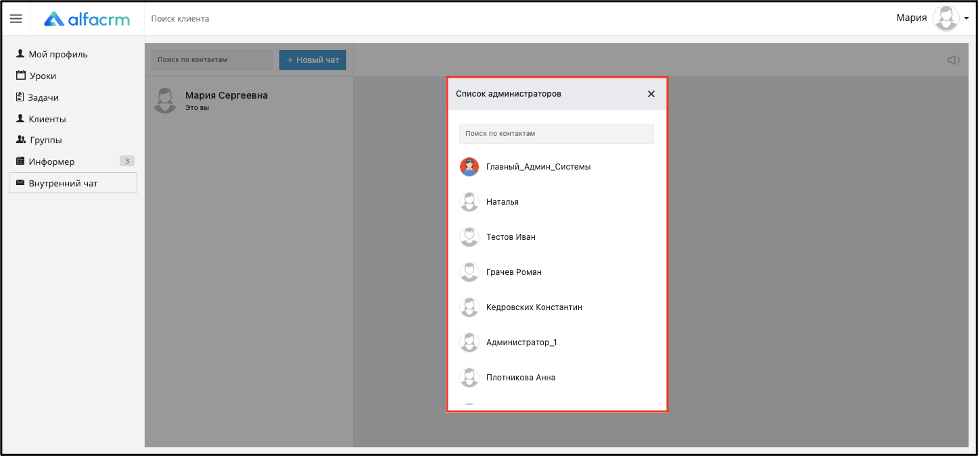
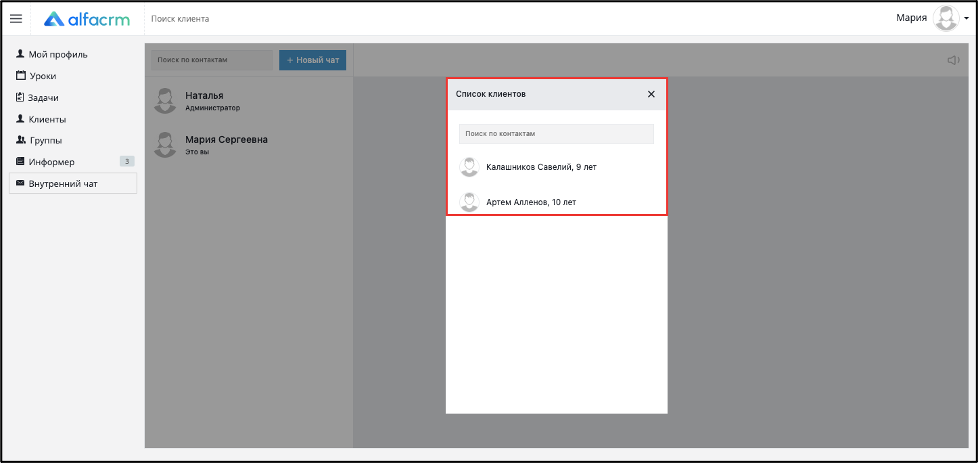
При использовании роли клиента клиент может начать чат с менеджерами филиала, в котором состоит клиент, а также со своими педагогами.
Чтобы начать переписку, в боковом меню перейдите в раздел «Внутренний чат». Нажмите на «+Начать чат» и выберите роль, с кем необходимо начать чат.
В списке пользователей с ролью администраторов выберите нужного администратора (при выборе роли администратора) или педагога (при выборе роли педагога). Для быстрого поиска нужного пользователя воспользуйтесь поиском по контактам.
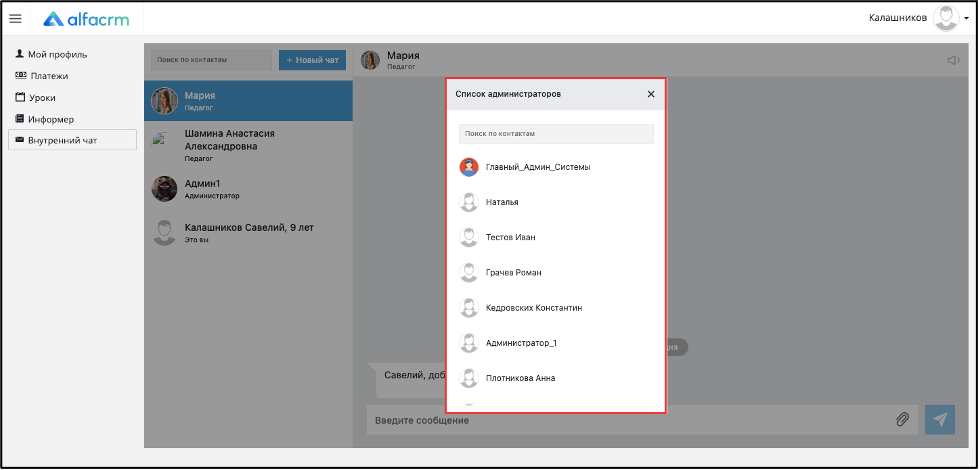
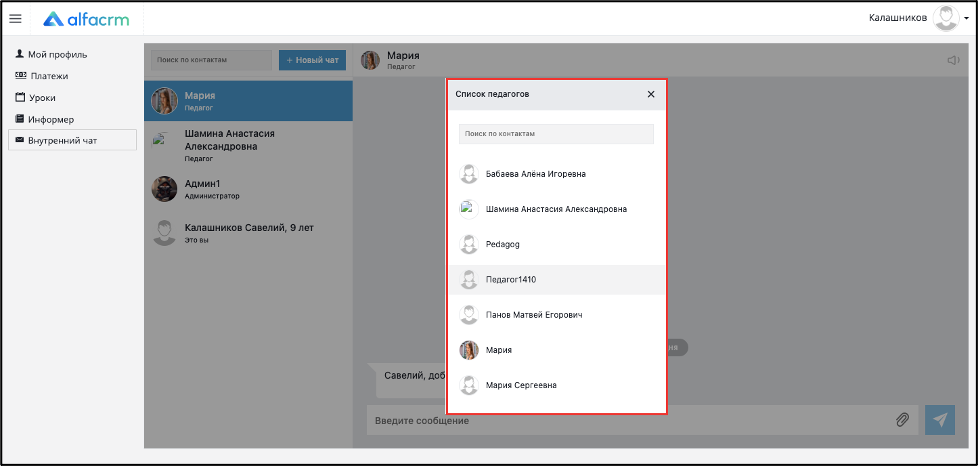
Отключение функционала
Важно! Для отключения функционала «Внутренний чат» перейдите в «Настройки CRM» (гаечный ключ) → «Базовые настройки» → «Основные настройки».
Уберите галку напротив поля «Включить внутренний чат», сохраните.
Раздел «Внутренний чат» будет отключен для всех пользователей.
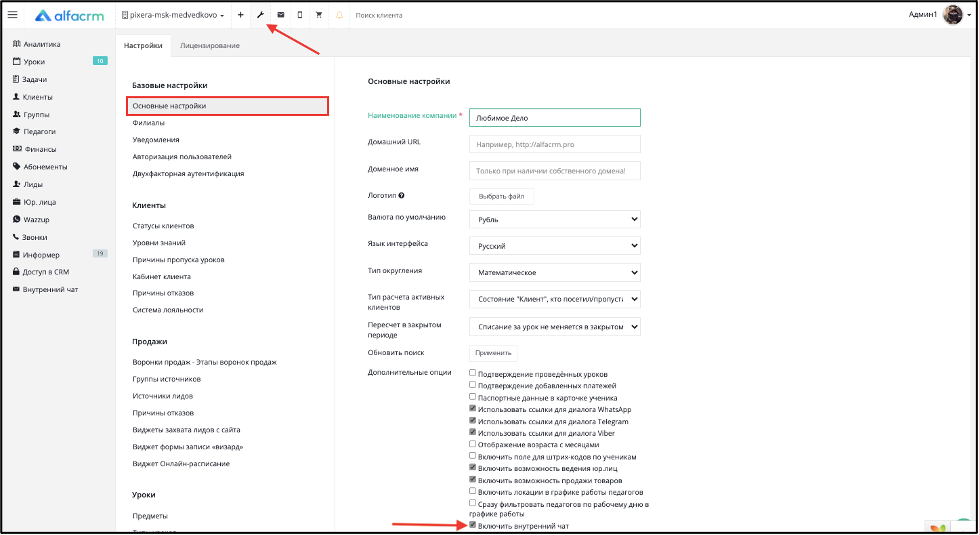
Важно! Если необходимо отключить возможность писать определенному пользователю в системе, для этого перейдите в раздел «Доступ в CRM»– выберите нужного пользователя – «Править», уберите галку напротив поля «Можно написать», сохраните.
После того как галка будет убрана, с пользователем нельзя будет начать чат, при этом пользователь будет отображен в списке пользователей, которым можно написать.